Kuidas Facebookis küsitlust luua?

Kui otsite, kuidas luua Facebookis küsitlust, et saada inimeste arvamust, siis meilt leiate kõik lahendused alates sündmustest, messengerist kuni looni; saate Facebookis küsitluse luua.
Kas seadme seadete muutmise ajal ilmus ekraanile teade „Teie organisatsioon haldab selle arvuti värskendusi”? Või kui uuendate oma arvutit Windows 11-le? Noh, see pole tegelikult viga, kuid jah, see võib takistada teil oma süsteemis muudatusi tegemast. Kas soovite teada, kuidas sellest tüütust teatisest lahti saada? Oleme teid kaitsnud.
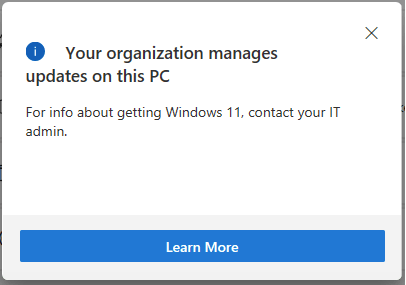
Windows 11/10 arvutis võib igal juhul ilmneda hoiatus „Mõnda seadet haldab teie arvuti”. Siin on mõned põhjused, mis võivad teie seadmes selle hoiatuse käivitada.
Selles postituses oleme välja toonud mõned lahendused, mille abil saate vabaneda hoiatusest „Teie organisatsioon haldab selle arvuti värskendusi” ja taastada seadme normaalse tööoleku. Kui teie arvuti on ühendatud organisatsiooni, kooli või kolledži võrku, kus administraatoriõigusi kontrollib IT, saate teatise eemaldamiseks ja probleemist ülesaamiseks siiski kasutada alltoodud lahendusi.
Lugege ka: PARANDUS: teie viiruse- ja ohukaitset haldab teie organisatsiooni tõrge
Kuidas parandada oma organisatsioon haldab selle arvuti värskendusi
Sisuloend
Alustame.
1. Eemaldage töö- või koolikontod
Avage Windowsi seaded ja seejärel puudutage "Kontod". Lülituge vasakpoolsel menüüpaanil valikule „Juurdepääs tööle või koolile”.
Nüüd puudutage ühendatud kontot ja eemaldage oma profiil töö- või koolivõrgust.
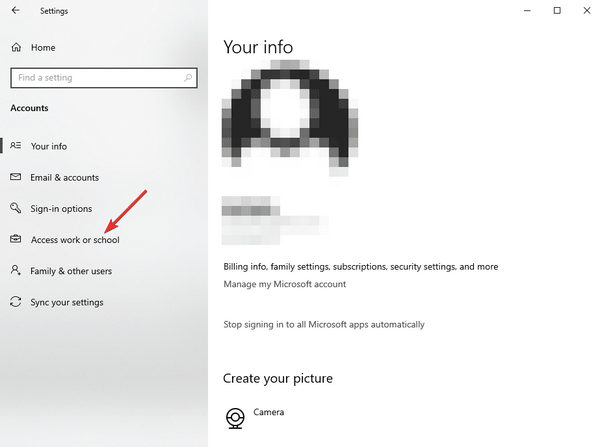
Taaskäivitage seade ja kontrollige, kas teil on endiselt probleeme.
Lugege ka: Kuidas brauserit eemaldada, haldab teie organisatsiooni sõnum
2. Looge uus kasutajakonto
Teisele kasutajaprofiilile lülitumine võib samuti aidata teil vabaneda hoiatusest „Teie organisatsioon haldab selle arvuti värskendusi”. Siin on, mida peate tegema.
Avage Windowsi sätted, valige Kontod. Lülitage vasakpoolselt menüüpaanilt jaotisesse „Perekond ja teised kasutajad”.
Klõpsake nuppu "Lisa sellesse arvutisse keegi teine".
Sisestage konto andmed ja logige sisse teise kasutajana. Samuti veenduge, et oleksite konto tüübiks valinud "Administraator".
Lugege ka: Kas te ei saa Windows 10-s uut kasutajakontot lisada? Siin on parandus!
3. Muutke diagnostikaandmete ja tagasiside seadeid
Avage Windowsi sätted, valige "Privaatsus".
Lülitage jaotises Privaatsusseaded vasakpoolsel menüüpaanil jaotisele „Diagnostika ja tagasiside”.
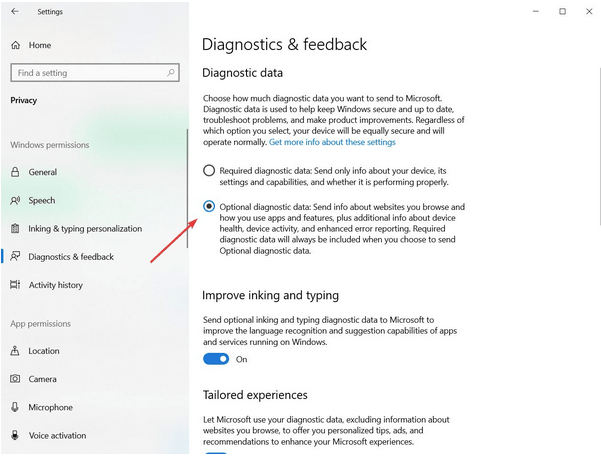
Nüüd puudutage valikut „Valikulised diagnostikaandmed”.
Selle valiku valimine võimaldab teil reguleerida, millised rakendused, veebisaidid ja teenused pääsevad juurde teie seadme seisukorra, tegevuse, veateadete ja muu kohta käivatele diagnostikaandmetele.
Lugege ka: Telemeetria ja andmete kogumise keelamine Windows 10-s
4. Lülitage Toast Notifications välja
Järgmine lahendus probleemi „Teie organisatsioon haldab selle arvuti värskendusi” lahendamiseks on röstsaiateatiste väljalülitamine kohaliku rühmapoliitika redaktori abil . Tehes rühmapoliitika redaktoris mõned kiired muudatused, saate sellest hoiatusest hõlpsasti lahti saada. Siin on, mida peate tegema.
Dialoogiboksi Käivita avamiseks vajutage klahvikombinatsiooni Windows + R, tippige tekstikasti "gpedit.msc" ja vajutage sisestusklahvi.
Liikuge rühmapoliitika redaktori aknas järgmise kausta asukohta.
Kasutaja konfiguratsioon/haldusmallid/menüü Start ja tegumiriba/teavitused
Kui olete teavituste kaustas, leidke akna paremas servas fail „Lülita röstsaia märguanded välja”. Topeltpuudutage seda faili, et avada Atribuudid. Nüüd proovige seda faili paar korda lubada ja keelata, kuni probleem on lahendatud.
5. Lubage telemeetriateenus
Vajutage klahvikombinatsiooni Windows + R, tippige "services.msc" ja vajutage sisestusklahvi.
Teenuste aknas otsige teenust "Ühendatud kasutajakogemus ja telemeetria". Topeltpuudutage seda.
Selle teenuse käsitsi lubamiseks oma seadmes valige „Startup type” väärtuseks „Automaatne”. Hiljutiste muudatuste salvestamiseks klõpsake nuppu OK ja Rakenda.
Nüüd minge tagasi teenuste aknasse ja leidke teenus "dmwappushsvc". Topeltpuudutage seda, et avada Atribuudid.

Lubage see teenus käsitsi, valides käivitustüübi väärtuseks "Automaatne".
Pärast mõlema teenuse lubamist sulgege kõik aknad ja taaskäivitage seade.
Järeldus
Siin on mõned lahendused, mida saate proovida, et saada lahti teatisest „Teie organisatsioon haldab selle arvuti värskendusi”. See hoiatus kuvatakse tavaliselt siis, kui proovite oma seadet uuendada või kui muudate arvuti seadeid. Kasutage mõnda ülalloetletud häkkidest ja jätke selle tüütu teavitussõnumiga hüvasti.
Edu!
Kui otsite, kuidas luua Facebookis küsitlust, et saada inimeste arvamust, siis meilt leiate kõik lahendused alates sündmustest, messengerist kuni looni; saate Facebookis küsitluse luua.
Kas soovite aegunud pääsmeid kustutada ja Apple Walleti korda teha? Järgige selles artiklis, kuidas Apple Walletist üksusi eemaldada.
Olenemata sellest, kas olete täiskasvanud või noor, võite proovida neid värvimisrakendusi, et vallandada oma loovus ja rahustada meelt.
See õpetus näitab, kuidas lahendada probleem, kuna Apple iPhone'i või iPadi seade kuvab vales asukohas.
Vaadake, kuidas saate režiimi Mitte segada iPadis lubada ja hallata, et saaksite keskenduda sellele, mida tuleb teha. Siin on juhised, mida järgida.
Vaadake erinevaid viise, kuidas saate oma iPadi klaviatuuri suuremaks muuta ilma kolmanda osapoole rakenduseta. Vaadake ka, kuidas klaviatuur rakendusega muutub.
Kas seisate silmitsi sellega, et iTunes ei tuvasta oma Windows 11 arvutis iPhone'i või iPadi viga? Proovige neid tõestatud meetodeid probleemi koheseks lahendamiseks!
Kas tunnete, et teie iPad ei anna tööd kiiresti? Kas te ei saa uusimale iPadOS-ile üle minna? Siit leiate märgid, mis näitavad, et peate iPadi uuendama!
Kas otsite juhiseid, kuidas Excelis automaatset salvestamist sisse lülitada? Lugege seda juhendit automaatse salvestamise sisselülitamise kohta Excelis Macis, Windows 11-s ja iPadis.
Vaadake, kuidas saate Microsoft Edge'i paroole kontrolli all hoida ja takistada brauserit tulevasi paroole salvestamast.







